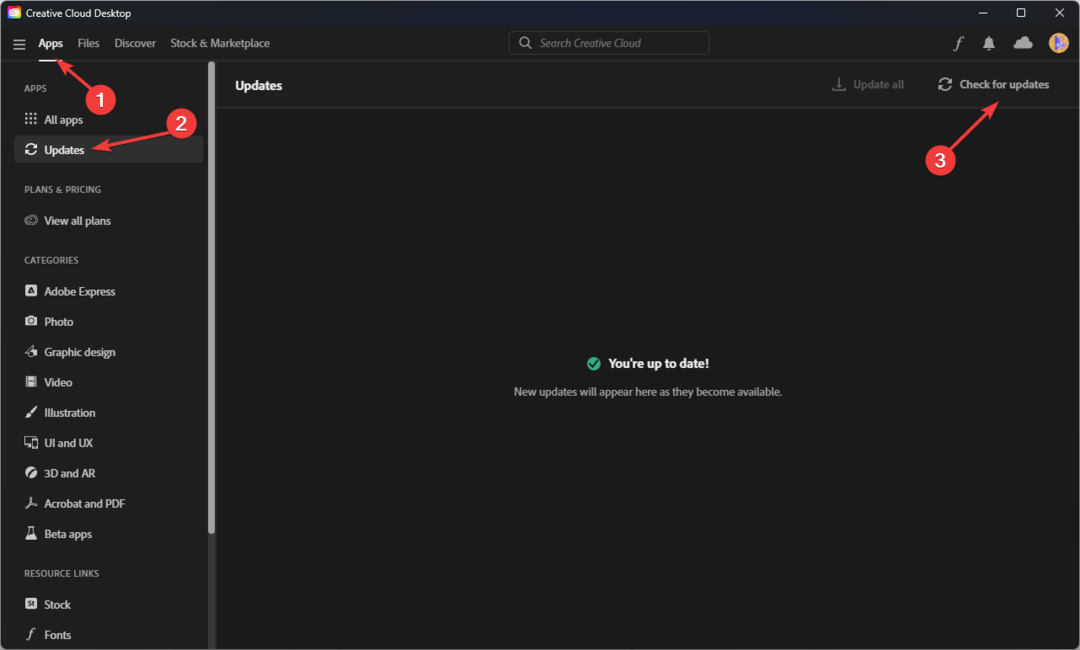- Adobe Illustrator აქვს უამრავი საინტერესო ვარიანტი PDF ფაილების / სხვა სახის გამოსახულების ფაილების შექმნისა და დამუშავებისათვის.
- თავსებადობა არასდროს ყოფილა თქვენთვის პრობლემა. ამასთან, იმედგაცრუებაა, როდესაც Adobe Illustrator უბრალოდ უარს ამბობს პასუხზე.
- პირველი ქმედება, რომელიც უნდა გააკეთოთ, არის Adobe Illustrator- ის დეინსტალაცია. შემდეგ, ხელახლა დააინსტალირეთ უახლესი ვერსია.
- თუ ეს გადაწყვეტილებები გამოგადგათ სასარგებლო, გადადით ჩვენს გვერდზე Adobe– ის პრობლემების მოგვარების ცენტრი დამატებითი რჩევების მისაღებად, დროულად უნდა შეცვალოთ შეცდომები.

ეს პროგრამა გამოასწორებს კომპიუტერის ჩვეულებრივ შეცდომებს, დაგიცავთ ფაილების დაკარგვისგან, მავნე პროგრამებისგან, აპარატურის უკმარისობისგან და მაქსიმალურად შესრულდება თქვენი კომპიუტერი შეასწორეთ კომპიუტერის პრობლემები და ამოიღეთ ვირუსები ახლა 3 მარტივ ეტაპზე:
- ჩამოტვირთეთ Restoro PC Repair Tool რომელსაც გააჩნია დაპატენტებული ტექნოლოგიები (პატენტი ხელმისაწვდომია) აქ).
- დააჭირეთ დაიწყეთ სკანირება Windows– ის პრობლემების მოსაძებნად, რომლებიც შეიძლება კომპიუტერში პრობლემებს იწვევს.
- დააჭირეთ შეკეთება ყველა თქვენი კომპიუტერის უსაფრთხოებასა და მუშაობაზე გავლენის მოსაგვარებლად
- Restoro გადმოწერილია 0 მკითხველი ამ თვეში.
ერთი დიდი საკითხი, რომელიც ჩნდება Adobe Illustrator– ის გამოყენებისას, არის პროგრამის რეაგირება. შეამჩნევთ, რომ ეს ხდება ფაილის გახსნის ყოველ ჯერზე.
ილუსტრატორი არ გიპასუხებთ და პროგრამაში გასვლის გარდა სხვა შანსი არ გაქვთ. ყველაზე სავარაუდო მიზეზია მოძველებული Adobe Illustrator ვერსია, კორუმპირებული შრიფტის მონაცემთა ბაზა ან ცუდი სასურველი ფაილი.
ეს ასე საშინლად არ ჟღერს, მართალია. ამასთან, საკითხი ისევ და ისევ ხდება, ამიტომ საჭიროა ზომების მიღება.
თუ ამჟამად ამ კონკრეტული პრობლემის მოგვარებას ცდილობთ, იხილეთ რამდენიმე გამოსავალი, რომლებიც Adobe Illustrator- ს დაუბრუნდება.
რა შემიძლია გავაკეთო, თუ Adobe Illustrator არ გიპასუხებთ?
1. წაშალეთ და დააინსტალირეთ Adobe Illustrator

იმ შემთხვევაში, თუ თქვენ ეძებთ უსაფრთხო გზას Adobe Illustrator- ის კვლავ რეაგირებისთვის, დაიწყეთ პრობლემების მოგვარების სახელმძღვანელო Adobe Illustrator- ის დეინსტალაციით.
დააჭირეთ ღილაკს შემოქმედებითი ღრუბელი თქვენი Windows სამუშაო პანელის ხატი გახსენით Creative Cloud დესკტოპის აპი, შემდეგ დააჭირეთ ღილაკს პროგრამები ჩანართი ყველა დაინსტალირებული აპლიკაციის სანახავად.
საჭიროების შემთხვევაში, დააჭირეთ ღილაკს Მეტი არჩევანი ხატი მისაღებად Adobe Illustrator და აირჩიე წაშალეთ. თუ გსურთ დარწმუნდეთ, რომ პროგრამა არ ტოვებს ნარჩენ ფაილებს, გადახედეთ ამ საოცარ ჩამონათვალს საუკეთესო პროგრამის წაშლა.
მაშინაც კი, თუ ახლა ზოგიერთ ალტერნატივაზე ფიქრობთ, უკვე იცით, რომ ისინი ისეთი დახვეწილი არ არის, როგორც ძირითადი ინსტრუმენტებიდან ისეთი ინსტრუმენტები, როგორიც ის გამოიყენეთ ამდენი ხნის განმავლობაში.
უფრო მეტიც, Adobe Illustrator- ის უახლესი ვერსიის ინსტალაცია დაგამშვიდებთ, რომ უახლოეს მომავალში მსგავსი შეცდომები აღარ შეგექმნებათ.
⇒ ჩამოტვირთეთ Adobe Illustrator უფასო
2. შეეცადეთ აიძულოთ Adobe Illustrator დასრულება

თქვენი რეაგირების გარეშე Adobe Illustrator- ის დატოვება ნამდვილად იმოქმედებს Task Manager- ის საშუალებით. პირველ რიგში, დახურეთ adobe– სთან დაკავშირებული ყველა ამოცანა და გახსენით თქვენი Task Manager გამოყენებით CTRL + SHIFT + ESCკლავიატურის მალსახმობი.
შემდეგ, აირჩიეთ Adobe Illustrator, აირჩიეთ დავალების დასრულება და ახლოს Პროცესების ადმინისტრატორი. პროგრამა დაუყოვნებლივ უნდა დაიხურა, მაგრამ არ ინერვიულოთ, თუ ამის გაკეთება რამდენიმე წამს დასჭირდება.
ილუსტრატორისა და პროცესის შეწყვეტის აუცილებლობა სარაკეტო მეცნიერება არ არის, თუ არ გახსნით Task Manager. არ ინერვიულოთ, ჩვენ გვაქვს სწრაფი გამოსავალი შენთვის.
უფრო მეტიც, ზოგიერთ თქვენგანს შეიძლება გაუადვილოს გამოყენება ALT + F4 კლავიატურის მალსახმობი მსგავსი შედეგებისთვის.
ეძებთ დავალების მენეჯერის ალტერნატიულ პროგრამულ უზრუნველყოფას? იხილეთ ჩვენი საუკეთესო არჩევანი ამ სრულ სიაში.
3. გამორთეთ და ჩართეთ კომპიუტერი

თუ წინა შემოთავაზება უშედეგოდ სცადეთ, იქნებ დროა დაფიქრდეთ სწრაფი გადატვირთვის გამოყენების შესახებ. Adobe Illustrator– მა შეიძლება კვლავ დაიწყოს რეაგირება და პროცესი წამების დროა, ასე რომ თქვენ დასაკარგი არაფერი გაქვთ.
პირიქით, გირჩევთ კვირაში ერთხელ მაინც გათიშოთ კომპიუტერი, რომ შეამციროთ ამგვარი შეცდომების მიღების ალბათობა.
ამ რჩევებიდან რომელიმე დაგეხმარებათ საკითხის მოგვარებაში? შეგვატყობინეთ ქვემოთ მოცემული კომენტარის განყოფილების გამოყენებით.
 კიდევ გაქვთ პრობლემები?შეასწორეთ ისინი ამ ინსტრუმენტის საშუალებით:
კიდევ გაქვთ პრობლემები?შეასწორეთ ისინი ამ ინსტრუმენტის საშუალებით:
- ჩამოტვირთეთ ეს PC სარემონტო ინსტრუმენტი TrustPilot.com– ზე შესანიშნავია (ჩამოტვირთვა იწყება ამ გვერდზე).
- დააჭირეთ დაიწყეთ სკანირება Windows– ის პრობლემების მოსაძებნად, რომლებიც შეიძლება კომპიუტერში პრობლემებს იწვევს.
- დააჭირეთ შეკეთება ყველა დაპატენტებულ ტექნოლოგიებთან დაკავშირებული პრობლემების გადასაჭრელად (ექსკლუზიური ფასდაკლება ჩვენი მკითხველისთვის).
Restoro გადმოწერილია 0 მკითხველი ამ თვეში.
ხშირად დასმული შეკითხვები
როგორც წესი, Adobe Illustrator განაგრძობს ჩავარდნას, თუ რაიმე პრობლემა არის კონკრეტულ ფაილში, ან თუ თქვენ იყენებთ მოძველებულ ვერსიას.
ამის გადასაჭრელად, შეგიძლიათ ხელახლა დააყენოთ უახლესი ვერსია, აიძულოთ შეწყვიტოთ პროცესი, ან გამოიყენოთ იგი სახელმძღვანელო Adobe Illustrator გაყინვის საკითხებზე.
თუ Adobe- ს Creative Cloud ფასების სტრუქტურა გაუგებარია, გადახედეთ ამ სახელმძღვანელოს, რომ ისიამოვნოთ Adobe Illustrator- ით, როგორც საცდელი ნაწილის, და არა მხოლოდ.